
Table des matières:
- Auteur John Day [email protected].
- Public 2024-01-30 09:08.
- Dernière modifié 2025-01-23 14:46.

Les câbles série USB TTL sont une gamme de câbles convertisseurs USB vers série qui fournissent une connectivité entre les interfaces USB et UART série. Une gamme de câbles est disponible offrant une connectivité à 5 volts, 3,3 volts ou des niveaux de signal spécifiés par l'utilisateur avec diverses interfaces de connecteur.
Description: Le câble est le moyen le plus simple de se connecter au port de console série de votre microcontrôleur/Raspberry Pi/routeur WiFi. À l'intérieur de la grande prise USB se trouve une puce de conversion USBSérie et à l'extrémité du câble de 1 mètre se trouvent quatre fils - rouge (alimentation), noir (terre), blanc (RX) dans le port USB et vert (TX) hors de l'USB Port. La broche d'alimentation fournit le 5V @ 500mA directement depuis le port USB et les broches RX/TX sont de niveau 3,3V pour l'interfaçage avec les chipsets de niveau logique 3,3V les plus courants.
En raison des fiches à broches séparées, ce câble est idéal pour alimenter et se connecter à la console de débogage/connexion sur le Raspberry Pi ou le BeagleBone Black. Connectez les broches comme indiqué pour alimenter le Pi ou le BBB et établir le lien RX/TX.
Caractéristiques:
USB vers UART TTL Rouge = V_USB
Noir = Terre
Blanc = USB_RX
Vert = USB_TX
V_USB est 5V TX et RX est 3.3V
CH340G IC Longueur du câble: 1 mètre
Étape 1: Articles dont vous avez besoin

Le câble UART est capable de télécharger le code dans Arduino Pro mini en utilisant le logiciel Arduino IDE.
Pour l'utiliser, nous avons besoin de:
- Câble de convertisseur série UART
- Arduino Pro Mini 328P
Étape 2: configuration

Connectez l'embase UART femelle à l'embase à broches Pro-mini comme suit:
- VCC rouge
- Noir GND
- RXD vert
- Blanc TXD
Étape 3: Téléchargez le code
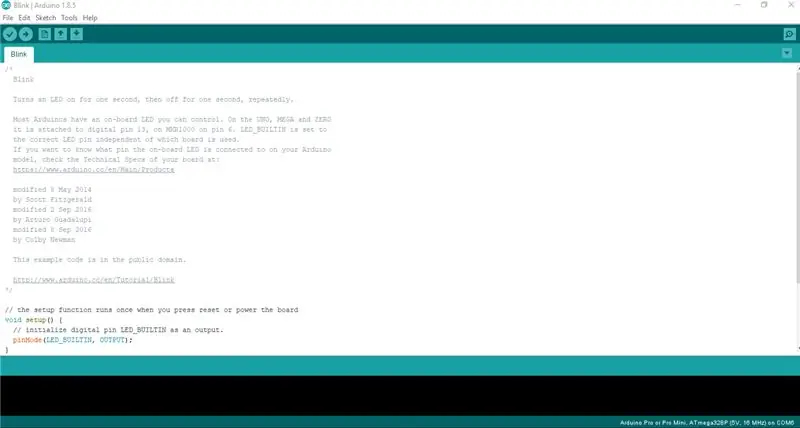
Ensuite, branchez le câble USB sur l'ordinateur et ouvrez le logiciel Arduino.
- Cliquez sur Fichier\ Exemples\ 01. Clignote.
- Assurez-vous que le port que vous utilisez correctement en cliquant sur Tools\Port.
- Installez la carte dans Arduino Pro ou Pro Mini dans Tools\ Board.
- Maintenez le bouton de réinitialisation sur pro-mini pendant que vous téléchargez le code.
Étape 4: Terminé

Pro-mini fonctionne enfin selon la programmation définie.
Conseillé:
Comment télécharger le code C sur ِAVR en utilisant Arduino Uno en tant que programmeur: 6 étapes

Comment télécharger le code C sur ِAVR en utilisant Arduino Uno en tant que programmeur : Bonjour à tous : D Ici, je vais partager un moyen simple de programmer n'importe quelle puce AVR en utilisant Arduino Uno R3 programmeur qui coûte cher
Comment télécharger le programme Arduino Pro Mini 328P à l'aide d'Arduino Uno : 6 étapes

Comment télécharger le programme Arduino Pro Mini 328P à l'aide d'Arduino Uno : Arduino Pro Mini est le plus petit panneau de particules doté de 14 broches d'E/S, il fonctionne en 3,3 volts - 5 volts CC et il est facile de télécharger le code dans l'appareil de programmation. Spécifications : 14 ports d'entrée/sortie numériques RX, TX, D2~D13, 8 ports d'entrée analogique A0~A7 1
Comment télécharger le code MicroPython sur XBee 3: 18 étapes (avec photos)

Comment télécharger le code MicroPython sur XBee 3: MicroPython est un langage de programmation inspiré de Python 3.0 qui fonctionne sur des microcontrôleurs, tels que le XBee 3. MicroPython peut aider à réduire la quantité de fournitures et l'encombrement global de votre projet, et rendre les choses beaucoup plus faciles . Cependant, j'ai fou
Comment télécharger et renommer des documents dans une bibliothèque SharePoint Office 365 : 8 étapes

Comment télécharger et renommer des documents dans une bibliothèque Office 365 SharePoint : dans cette instructable, vous apprendrez comment télécharger et renommer des documents dans une bibliothèque Office 365 SharePoint. Cette instructable est spécialement conçue pour mon lieu de travail, mais elle peut être facilement transférée à d'autres entreprises pour quiconque utilise
Comment créer un programme de conversation simple en Visual Basic à l'aide du contrôle Microsoft Winsock : 7 étapes

Comment créer un programme de discussion simple en Visual Basic à l'aide du contrôle Microsoft Winsock : Dans cet instructeur, je vais vous montrer comment créer un programme de discussion simple en Visual Basic. je vais passer en revue ce que fait tout le code afin que vous appreniez au fur et à mesure que vous le faites, et à la fin je vous montrerai comment l'utiliser
